reklama
Poté, co strávil týdny hledáním řešení, proč Google Calendar odmítl synchronizovat určité kalendáře s iOS, ukázalo se, že existuje několik oprav pro to, co je poměrně častým problémem.
Někteří lidé shledávají, že jejich kalendáře nebudou vůbec synchronizováni, jiní mají potíže se zobrazením nových událostí - a měl jsem zvláštní problém, kdy se objevovaly pouze určité sdílené kalendáře. Doufejme, že do konce tohoto článku se Kalendář Google bude hrát s hračkami na dotykové obrazovce pěkně.
První věci První: Viditelnost
Jedním z nejčastějších důvodů, proč se vaše kalendáře nemusí zobrazovat, je to, že jste je v aplikaci Kalendář iOS nepovolili. To se může zdát jako jednoduchá věc, kterou si všimnete, ale stojí za to ji zkontrolovat, než se potopíte a začnete měnit nastavení, pokud to opravdu nepotřebujete.
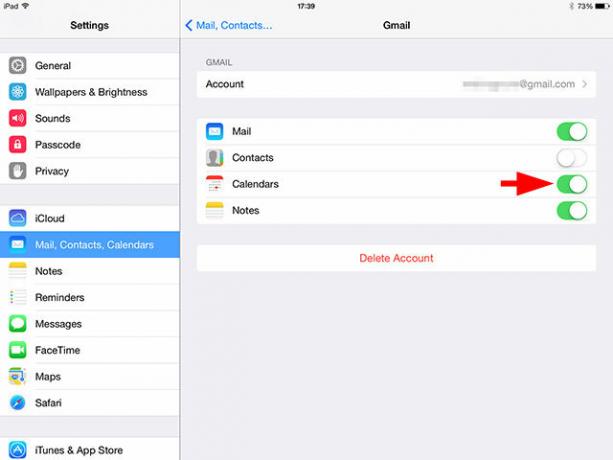
Otevři Nastavení aplikace a přejděte na Pošta, kontakty, kalendáře, vyberte svůj účet Google. Chcete se ujistit, že je v této nabídce aktivována možnost Kalendáře - pokud tomu tak není, našli jste viníka (ale jen čtěte, jen pro jistotu).
Další otevřete Kalendář aplikaci a klepněte na ikonu Kalendáře tlačítko ve spodní části obrazovky. Objeví se nabídka zobrazující všechny kalendáře aktuálně odeslané do vašeho zařízení. Pokud si všimnete, že některé kalendáře nejsou zaškrtnuty, udělejte to a budou přidány do vašeho viditelného kalendáře. Tuto nabídku můžete také „přetáhnout k aktualizaci“, což iOS přinutí podívat se na svůj účet Google, kde se objeví nové doplňky.
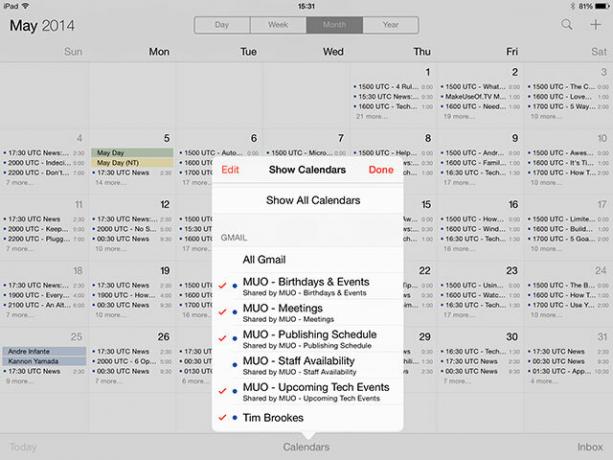
Pokud zjistíte, že požadovaný kalendář není vyzvednutý, právě jste svůj problém našli - celý čas se synchronizoval, byl prostě skrytý. Tato nabídka je užitečná pro vypnutí nekritických kalendářů, pokud máte zvláště hektický rozvrh.
Posouvání Kalendářů Google do iOS
Mým problémem nebyl případ (sdíleného) Kalendáře Google, který jsem nechtěl na svém zařízení vidět, ale rozhodně se odmítl v aplikaci Kalendář vůbec zobrazit. Na konci Google to ukazovalo na problém, ale když jsem to zkontroloval z webu, všechno vypadalo dobře. Nebyl žádný návrh, aby mé sdílené kalendáře nebyly byl tlačen do mého zařízení a nebylo možné jej zdánlivě povolit.
Navzdory procházení dokumentace nápovědy mi chyběl jeden velmi důležitý odkaz, který jsem nakonec našel v sekci komentářů dlouhého seznamu článků, které jsem trawloval, abych se pokusil problém vyřešit. Musíte určit, které kalendáře jsou pomocí vašeho zařízení odesílány do vašeho zařízení Nastavení synchronizace kalendáře Google, což je podivně chybějící v hlavním webovém rozhraní Kalendáře Google.
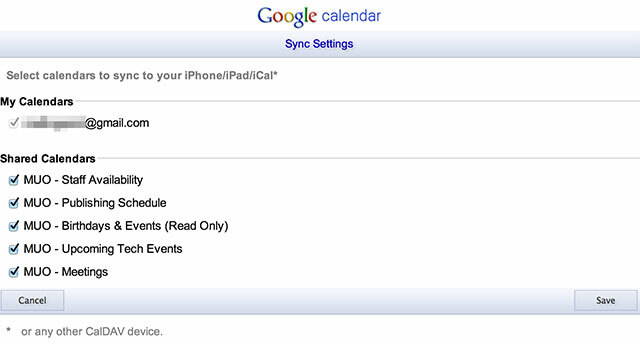
Udělal jsem to ze svého stolního prohlížeče a všiml jsem si, že všechny kalendáře, které se nezobrazovaly v mém iPhonu nebo iPadu, nebyly zaškrtnuty. Google doporučuje, abyste to udělali ze samotného zařízení, ale při přihlášení do příslušného účtu jsem neměl žádné problémy s jeho prováděním z Chromu. Po kontrole všeho se vraťte do aplikace Kalendář a stiskněte Kalendáře, stáhněte dolů a obnovte všechny chybějící kalendáře.
To vyřešilo můj problém a může to vyřešit váš problém, ale vždy je třeba udělat ještě jeden krok.
Drastická opatření
Pokud jste vyzkoušeli obě výše uvedené techniky a vaše Kalendáře stále nefungují, je čas podniknout drastickější opatření. V zásadě to znamená smazání vašeho účtu pod Nastavení > Pošta, kontakt, kalendáře klepnutím na strašidelnou červenou Smazat účet v nastavení účtu Google.
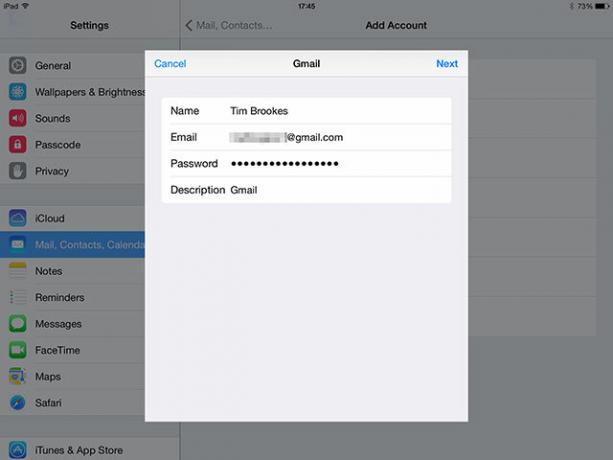
Po opětovném přidání účtu se ujistěte, že používáte nové heslo pro konkrétní aplikaci pokud používáte dvoufázové ověření Co je dvoufaktorové ověření a proč byste ho měli používatDvoufázové ověřování (2FA) je bezpečnostní metoda, která vyžaduje dva různé způsoby prokázání vaší identity. Běžně se používá v každodenním životě. Například platba kreditní kartou vyžaduje nejen kartu, ... Přečtěte si více (a měli byste být Uzamkněte tyto služby nyní pomocí dvoufaktorového ověřeníDvoufaktorové ověřování je chytrý způsob, jak chránit své online účty. Pojďme se podívat na několik služeb, které můžete uzamknout, s lepším zabezpečením. Přečtěte si více ), protože někteří komentátoři doufali, že je to hlavní příčina. To platí zejména pro uživatele, kteří se vracejí po obnovení jejich iPhone ze zálohy.
Ve svém zařízení můžete nastavit nové heslo pro konkrétní aplikaci Nastavení zabezpečení účtu Google - pojmenujte jej popisně a smažte staré, dokud jste tam. Po ověření svých přihlašovacích údajů by měl být váš Kalendář Google odeslán do zařízení (pokud zaškrtnete políčko) Kalendáře při nastavování).
Fungovalo to?
Pokud se vaše kalendáře stále nezobrazují, proveďte nastavení viditelnosti a Nastavení synchronizace podle výše. Jestliže oni ještě pořád neexistují, přihlaste se ke svému účtu pomocí stolního prohlížeče a ujistěte se, že existují ve webové verzi.
V opačném případě můžete chtít projít našeho průvodce synchronizace Kalendáře Google s iPhone Jak synchronizovat Kalendář Google s iPhoneChcete synchronizovat Kalendář Google s iPhone a efektivně spravovat svůj čas? Postupujte podle těchto kroků a zůstaňte na vrcholu svých událostí. Přečtěte si více ještě jednou, abyste se ujistili, že máte vše v pořádku. Také jsme se podívali jak synchronizovat kalendář aplikace Outlook s iPhone Nejlepší způsob synchronizace kalendáře aplikace Outlook s iPhonePotřebujete synchronizovat kalendář aplikace Outlook s iPhone? Zde je návod, jak to udělat, včetně používání aplikace Outlook pro iPhone. Přečtěte si více .
Tim je spisovatel na volné noze, který žije v australském Melbourne. Můžete ho sledovat na Twitteru.


